Ina 46) – Casio XJ-A142 Manual del usuario
Página 46
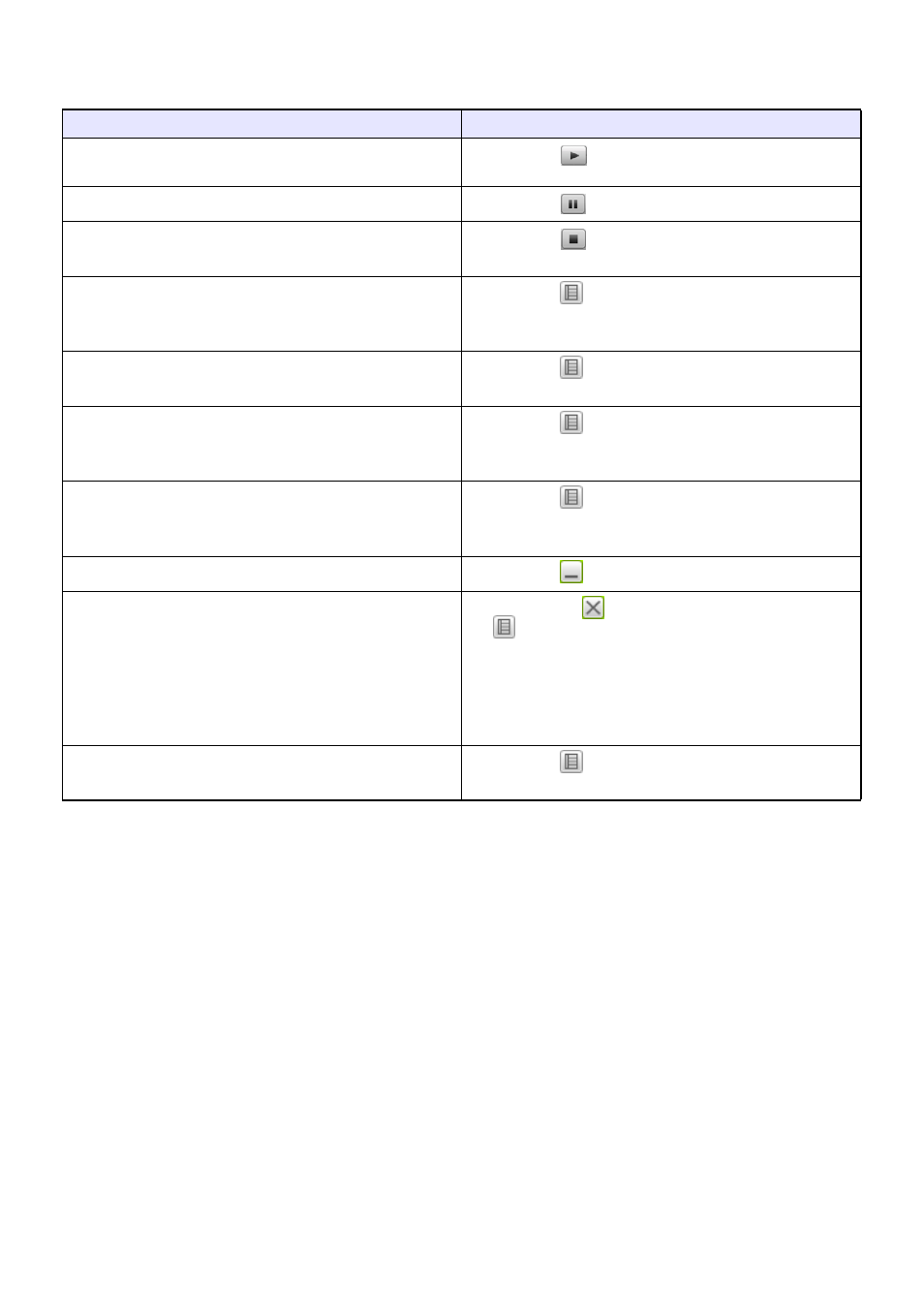
46
Operaciones admitidas durante la proyección a través de una conexión USB
Las operaciones que se describen en la siguiente tabla se pueden realizar en la ventana CASIO USB
Display durante la proyección.
Para hacer esto:
Realice esta operación:
Iniciar (reanudar) la proyección de la pantalla de la
computadora
Haga clic en
.
Congelar la proyección de la pantalla de la computadora Haga clic en
.
Detener la proyección de la pantalla de la computadora
y proyectar la pantalla de espera de pantalla USB
Haga clic en
.
Iniciar emisión de audio desde una computadora
*
1
*
3
Haga clic en
. En el menú que aparece, seleccione
“Salida audio” para que aparezca la marca de
verificación junto al elemento.
Silenciar la salida de audio desde una computadora
*
1
*
3
Haga clic en
. En el menú que aparece, seleccione
“Salida audio” para desmarcar el elemento.
Visualizar la pantalla principal de la computadora en la
pantalla de proyección
Haga clic en
. En el menú que aparece, seleccione
“Seleccionar la pantalla de proyección” 3 “Pantalla
principal”.
Generar la pantalla ampliada de la computadora en la
pantalla de proyección
*
2
*
3
Haga clic en
. En el menú que aparece, seleccione
“Seleccionar la pantalla de proyección” 3 “Pantalla
ampliada”.
Minimizar la ventana CASIO USB Display
Haga clic en
.
Salir de la ventana CASIO USB Display
(1) Haga clic en
. O puede hacer clic en el botón
y luego clic en “Salir” en el menú que aparece.
(2) En el cuadro de diálogo de confirmación que
aparece, haga clic en el botón [OK].
z Esto detiene la proyección de la pantalla de la
computadora y se proyecta la pantalla de espera
de Pantalla USB.
Visualizar la información de la versión de CASIO USB
Display
Haga clic en
. En el menú que aparece, seleccione
“Acerca de”.
*1 Windows XP no es compatible con las funciones de mezcla de nivel de audio, en este caso se
debe instalar un controlador para habilitar estas funciones. Consulte “Software de controlador
adicional para Windows” (página 44).
*2 Esta operación se deshabilita en Mac OS 10.6. Con Windows XP y Windows Vista, se necesitará
instalar el software de controlador para habilitar estas funciones. Consulte “Software de
controlador adicional para Windows” (página 44).
*3 Con Mac, se necesita instalar el software de controlador para habilitar estas funciones. Consulte
“Software de controlador adicional para Mac OS” (página 45).